前回の記事
前回の記事では、2段階認証の設定方法について確認しました。
今回は、テーマのカスタマイズ方法について確認しておきましょう。
僕のAdvent Calendarを読み終わって、
「へぇ簡単なんだなぁ〜 自分もWordPress使ってサイト作ってみようかな〜」って思うあなたがそこにいたのなら、、、、
読むだけで、頭の中WordPress化しちゃったんだよッ!!!!
WordPressテーマを編集する
必ずバックアップをとりましょう
バックアップを取る方法は、プラグインを使っても、直接PHPファイルを退避させる方法でもどちらでも大丈夫です。
要は、自分が編集してうまく動作しなかった時に、正常動作するファイルの状態に戻すことが要件だからです。
次回で、プラグインを使ったバックアップ方法をご紹介予定です。
直接PHPファイルを編集する
WordPressのバージョンによっては、WordPressの管理画面上からPHPやCSSファイルを編集することができますが、私は推奨していません。
結局やりたいことは、コードを書き換えたいだけなので、直接ファイルをテキストエディタ等で編集した方が良いです。
自動でタグ補完などの機能があれば使うメリットもあるかもしれないですが、そのような機能はありません。
ですので、使い慣れたエディタで直接PHPファイルを編集した方が良いと考えています。
部分的にPHPや、cssコードを追加する
テーマによっては、部分的にコードを追加することもできます。
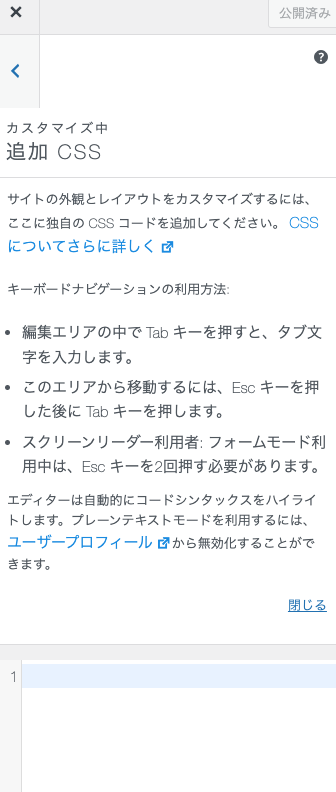
また、投稿ページや、固定ページでも、コードコンポーネントを配置することでコードを埋め込むことができます。
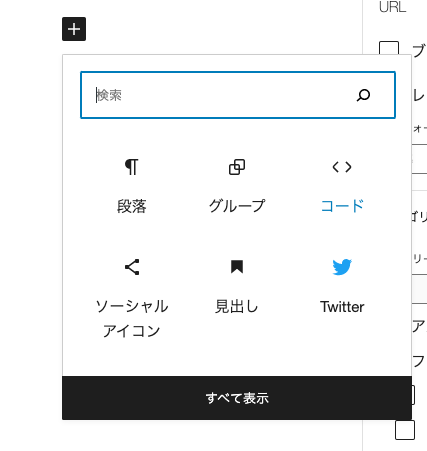
おわりに
いかがでしたでしょうか。今回は、WordPressのコードを直接メンテナンスする方法についてご紹介しました。
次回は、ついに最終回です。WordPressのバックアップ方法について確認して、AdventCalendar2022を締めたいと思います。
それは、お楽しみに!